Clàr-innse
A bheil feum agad air an obair-ealain chrìochnaichte agad a shàbhaladh air Adobe Illustrator mar jpeg àrd-rèiteachaidh? Cha toir e ach nas lugha na mionaid dhut!
’S e dealbhaiche grafaigeach a th’ annam le còrr air ochd bliadhna de eòlas ag obair le bathar-bog Adobe, agus is e Adobe Illustrator (ris an canar AI) am fear as motha a chleachdas mi airson obair làitheil.
San artaigil seo, tha mi a’ dol a shealltainn dhut mar a shàbhalas tu faidhle Adobe Illustrator gu luath mar JPEG.
Mas e neach-tòiseachaidh a th’ annad le Illustrator, is dòcha gu bheil thu air feuchainn ri jpeg a shàbhaladh. bhon roghainn Sàbhail Mar . Is e na cruthan bunaiteach airson AI ai, pdf, svg, msaa. Ach, chan eil JPEG mar aon dhiubh.
Mar sin, ciamar a shàbhaileas tu am faidhle ann an cruth JPEG? Gu fìrinneach, feumaidh tu an às-mhalairt às na ceumannan seo gu h-ìosal.
Feuch an tòisich sinn.
> An aire: tha an oideachadh seo airson Adobe Illustrator CC (luchd-cleachdaidh Mac) a-mhàin. Ma tha thu air Windows PC, bidh seallaidhean-sgrìn a’ coimhead eadar-dhealaichte ach bu chòir ceumannan a bhith coltach.Ceum 1: Rach gu Faidhle > Às-phortaich > Às-mhalairt Mar .
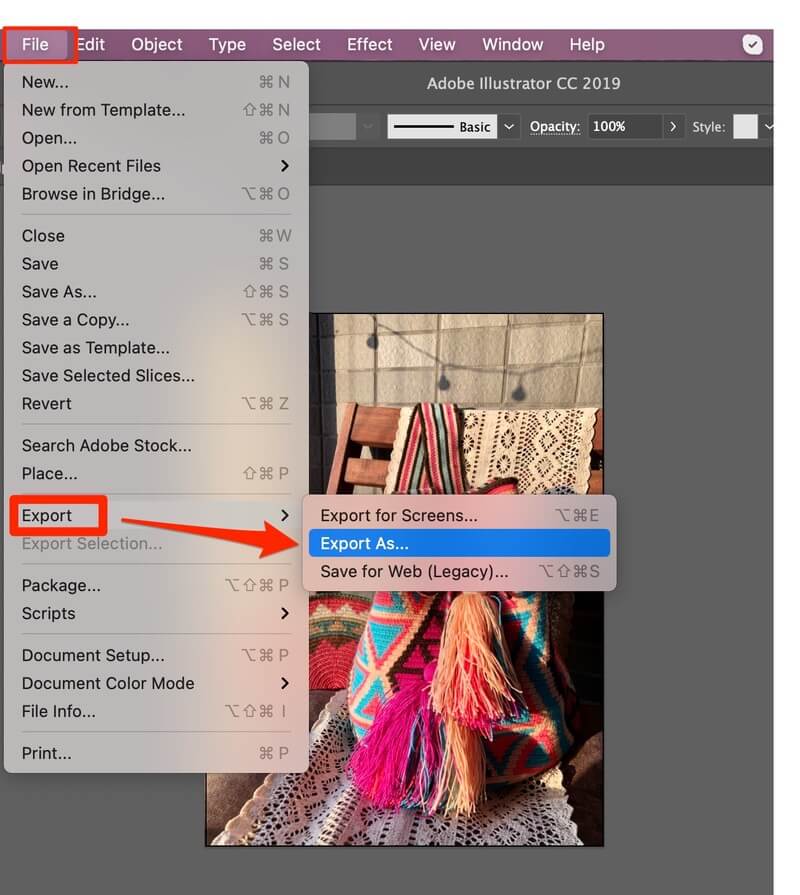
Ceum 2: Cuir a-steach ainm an fhaidhle agad sa bhogsa Save As agus tagh am Faidhle JPEG (jpg ) .
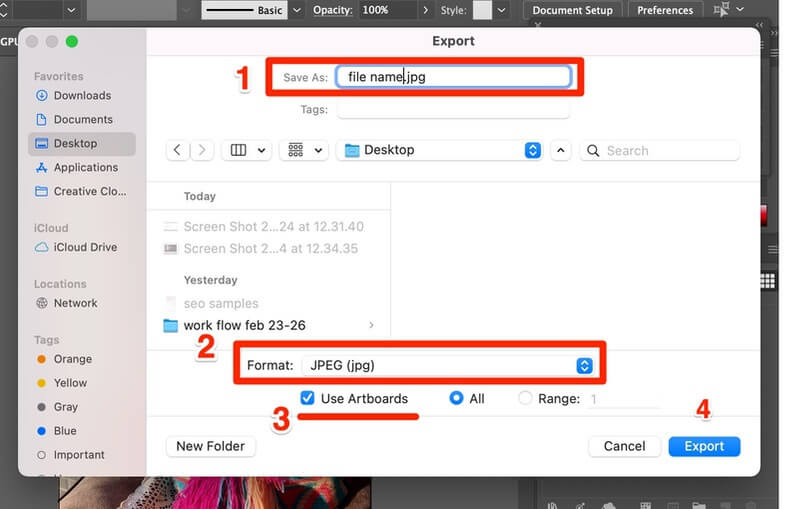
Ceum 3: Thoir sùil air Cleachd Artboards (Faodaidh tu Uile no Raon a thaghadh) agus cliog air an Às-phortaich putan gus leantainn air adhart.
Uaireannan 's dòcha nach fheum thu ach bòrd-ealain sònraichte às-phortadh, sa chùis seo sa bhogsa Raon , cuir a-steach àireamh a' Bhùird Ealain agad ag iarraidh às-mhalairt. Ma thafeumaidh tu iomadh Artboards às-mhalairt, mar eisimpleir, bho Artboards 2-3, faodaidh tu an uairsin a chuir a-steach sa bhogsa Raon: 2-3 agus cliog air Export .

An aire: mus gluais sinn air adhart chun ath cheum, leig dhuinn sùil a thoirt air na Artboards . Ciamar a bhios fios agad dè an Artboard Raon a tha thu airson às-mhalairt? Lorg am pannal Artboards anns an fhaidhle AI agad, bu chòir don Raon a bhith mar an àireamhan (1,2,3) sa chiad cholbh (comharraichte ann an dearg).

Ceum 4: Tagh am Modail Dhathan a rèir an obair-ealain. Anns a’ mhòr-chuid de chùisean, tagh CMYK roghainnean dath airson roghainnean dath print agus RGB airson sgrion .
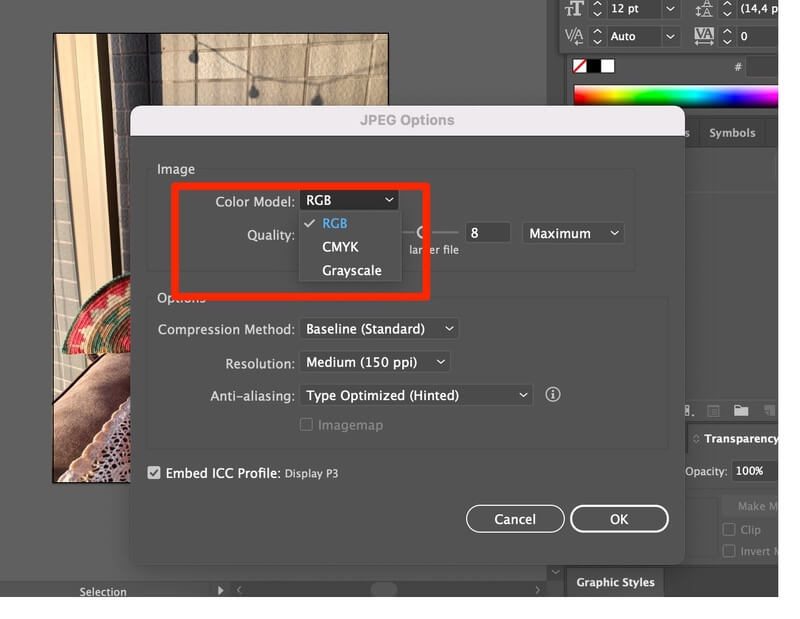
Gliocas: ionnsaichidh tu na h-eadar-dhealachaidhean eadar RGB agus CMYK an seo .
Ceum 5: Tagh do càileachd ìomhaigh (rùn) .

- Ma tha thu a’ cleachdadh an deilbh airson sgrion no lìn, bu chòir 72 ppi a bhith ceart gu leòr.
- Airson clò-bhualadh, is dòcha gu bheil thu ag iarraidh ìomhaigh àrd-rùn (300 ppi) .
- Faodaidh tu cuideachd 150 ppi a thaghadh nuair a tha an dealbh clò-bhualaidh agad mòr agus sìmplidh, ach is fheàrr le 300 ppi .
Ceum 6: Briog Ceart gu leòr agus tha thu deiseil.
YAY! Tha thu air am faidhle AI agad a shàbhaladh mar JPEG!
Molaidhean a bharrachd
A bharrachd air às-mhalairt faidhle Adobe Illustrator gu JPEG, faodaidh tu cuideachd am faidhle a shàbhaladh mar chruthan eile leithid PNG, BMP, CSS, Photoshop (psd),TIFF (tif), SVG (svg), etc.

Na Faclan Deireannach
Faic? Tha e furasta agus luath faidhle Adobe Illustrator a shàbhaladh mar jpeg. An dòchas gu bheil an artaigil seo air do chuideachadh le bhith a’ fuasgladh do dhuilgheadas sàbhalaidh dhealbhan. Fàg beachd gu h-ìosal ma tha duilgheadas sam bith agad sa phròiseas, no ma lorgas tu fuasgladh math eile.
An dara dòigh, bu mhath leam cluinntinn mun deidhinn.

